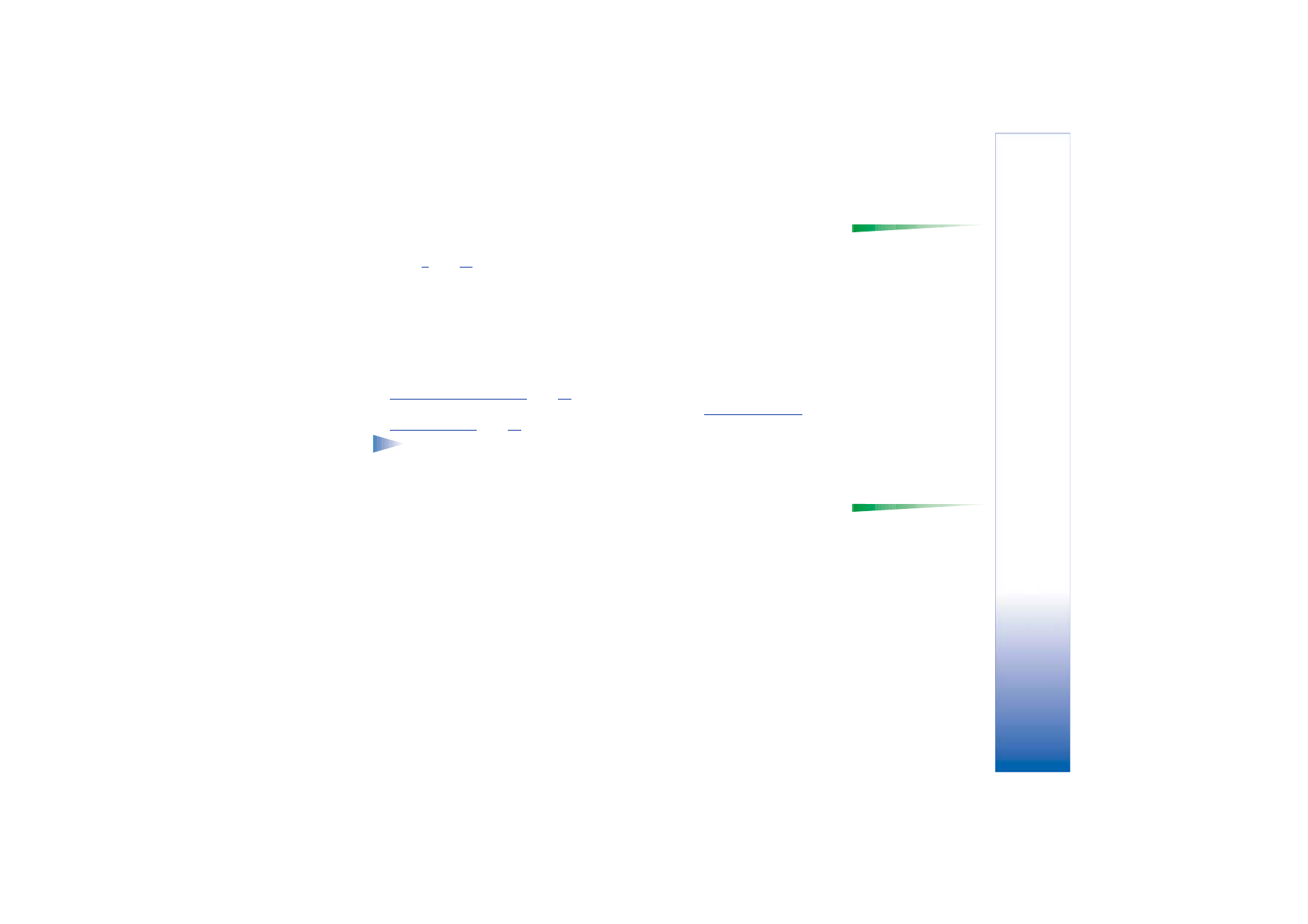
Impostazioni necessarie per i messaggi e-mail
Prima di poter inviare, ricevere, recuperare, inoltrare messaggi e-mail e rispondere ad essi,
è necessario:
• Configurare in modo corretto un punto di accesso Internet (IAP). Consultare
‘Impostazioni connessione’
, pag.
33
.
• Definire in modo corretto le impostazioni e-mail. Consultare
‘Impostazioni per i
messaggi e-mail’
, pag.
95
.
Nota: attenersi alle istruzioni fornite dalla casella e-mail remota e dal provider di
servizi Internet.
Scrittura e invio di messaggi e-mail
Opzioni nell'editor e-mail:
Invia
,
Aggiungi destinat.
,
Inserisci
,
Allegati
,
Elimina
,
Dettagli messaggio
,
Opzioni
di invio
,
Esci
.
1 Selezionare
Nuovo msg.
→
Crea:
. Si aprirà l'editor.
2 Premere il joystick per selezionare i destinatari dalla Rubrica o scrivere l'indirizzo e-mail
del destinatario nel campo
A:
. Aggiungere un punto e virgola (;) per separare i
destinatari. Per inviare il messaggio e-mail in copia a un altro utente, scriverne
l'indirizzo nel campo
Cc:
. Spostare il joystick verso il basso per passare al campo
successivo.
3 Scrivere il messaggio. Per aggiungere un allegato, selezionare
Opzioni
→
Inserisci
→
Foto
,
Clip audio
oppure
Nota
.
Modello
consente di aggiungere testo predefinito al
messaggio e-mail.
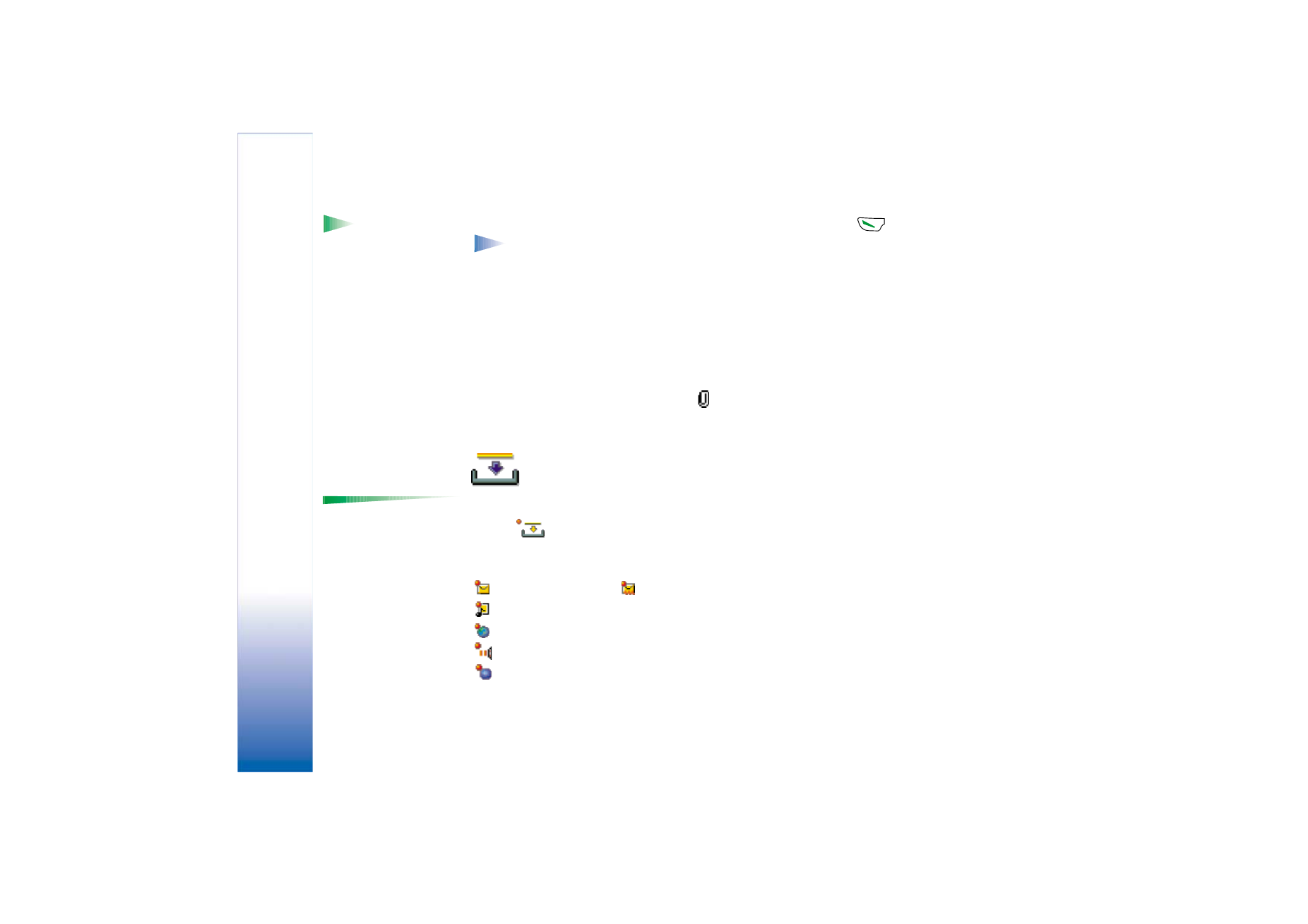
Copyright © 2002 Nokia. All rights reserved.
Messaggi
80
Suggerimento:
per inviare file diversi da
foto, suoni e note come
allegati, aprire
l’applicazione appropriata
e selezionare l’opzione
Invia
→
Via e-mail
, se
disponibile.
4 Per inviare il messaggio e-mail, selezionare
Opzioni
→
Invia
o premere
.
Nota: i messaggi e-mail vengono inseriti automaticamente in In uscita prima
dell'invio. In caso di problemi durante l'invio del messaggio e-mail, questo rimarrà
in In uscita con lo stato
Non inviato
.
Vista Allegati - aggiunta e rimozione di allegati
Per aggiungere un allegato a un messaggio e-mail, selezionare
Opzioni
→
Allegati
in un
messaggio e-mail aperto. Si aprirà la vista Allegati in cui sarà possibile aggiungere,
visualizzare e rimuovere allegati.
• Per aggiungere un allegato, selezionare
Opzioni
→
Inserisci
→
Foto
,
Clip audio
oppure
Nota
. Si aprirà un elenco di elementi; scorrere a quello desiderato e premere
OK
. Nella
barra di spostamento verrà visualizzato
per indicare che l'e-mail contiene un
allegato.
• Per rimuovere un allegato, scorrere ad esso e selezionare
Opzioni
→
Rimuovi
.